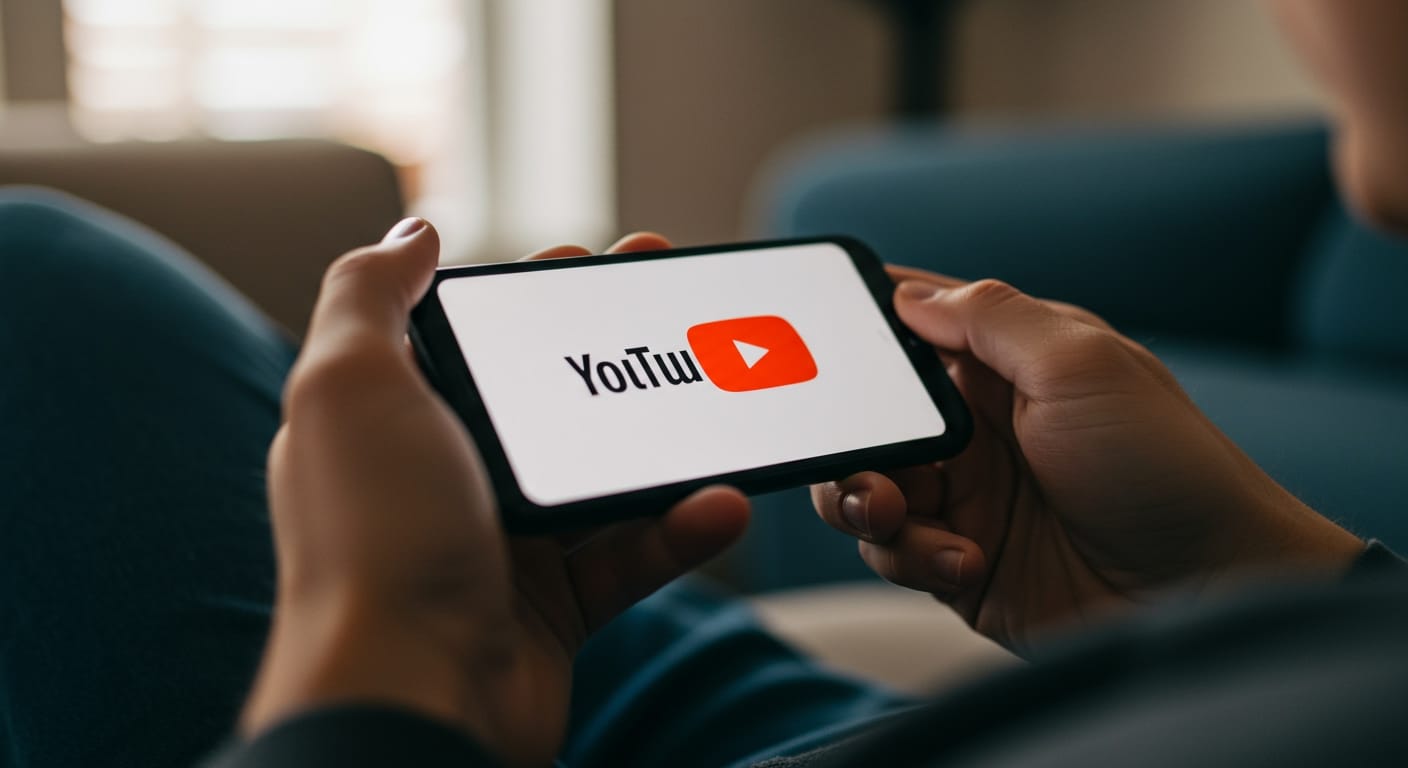Como Cortar Música no Celular: O Guia Definitivo do Especialista

Cortar músicas no celular pode parecer uma tarefa complexa para muitos, mas na verdade é uma habilidade incrivelmente útil e acessível, capaz de transformar sua experiência com o smartphone. Seja para criar um toque personalizado que reflete sua personalidade, isolar aquele trecho perfeito para compartilhar com amigos ou simplesmente ajustar um áudio para um projeto, dominar a arte de editar músicas diretamente do seu dispositivo móvel é um diferencial. Como um especialista didático e com vasta experiência, garanto que este guia irá desmistificar o processo, oferecendo as ferramentas e o passo a passo para você se tornar um mestre na edição de áudio móvel. Prepare-se para enriquecer sua biblioteca sonora e personalizar seu mundo digital.
Por Que Cortar Músicas no Celular é Tão Útil?
A praticidade de ter um editor de áudio no bolso é imensa. Vamos explorar as principais razões:
Toques Personalizados e Alarmes
Cansado dos toques padrão do seu aparelho? Cortar sua música favorita para usar como toque de chamada, notificação ou alarme é uma das aplicações mais populares. Isso permite que você comece o dia ou atenda uma ligação com uma sonoridade que realmente te agrada.
Compartilhar Momentos Específicos
Às vezes, uma música tem um trecho que é a cara de um amigo ou representa um momento especial. Cortar apenas essa parte e compartilhar torna a mensagem muito mais impactante e direta, sem a necessidade de enviar a música inteira.
Criar Pequenos Clipes de Áudio
Para vídeos, apresentações ou até mesmo para criar conteúdo para redes sociais, ter a habilidade de extrair pequenos clipes de áudio é fundamental. Isso garante que você tenha exatamente o som que precisa, no tempo certo.
As Ferramentas Essenciais: Aplicativos para Cortar Música
A escolha do aplicativo certo é crucial. Minha experiência me diz que os seguintes são os mais confiáveis e eficientes para cada sistema operacional:
Para Usuários Android
- AudioLab: Minha principal recomendação. É um editor de áudio completo, intuitivo e extremamente poderoso. Permite cortar, juntar, mixar e converter áudios com alta precisão. Disponível na Google Play Store.
- Timbre: Uma alternativa mais simples, mas igualmente eficaz para cortes básicos. Ótimo para quem busca menos funcionalidades e mais objetividade. Também na Google Play Store.
- Files do Google: Embora seja um gerenciador de arquivos, possui uma função básica de cortador para alguns formatos, útil para edições rápidas sem instalar apps adicionais. Download aqui.
Para Usuários iOS (iPhone)
- GarageBand: O aplicativo de criação musical da Apple é surpreendentemente versátil para cortes de áudio. É nativo, gratuito e oferece precisão. Disponível na App Store.
- Atalhos (Shortcuts): Uma ferramenta poderosa para automação. Com um atalho bem configurado, você pode cortar músicas de forma muito eficiente. Requer um pouco mais de configuração inicial, mas vale a pena para uso contínuo. Nativamente integrado ao iOS.
- Apps de Terceiros: Existem diversos apps na App Store focados em "Ringtone Maker" ou "Audio Editor". Pesquise e leia as avaliações para encontrar um que se adeque às suas necessidades, como o Audio Editor (exemplo, verifique a compatibilidade e reputação).
Passo a Passo: Cortando Música no Android com AudioLab
Vamos detalhar o processo usando o AudioLab, meu favorito para Android devido à sua interface intuitiva e recursos completos.
1. Baixe e Instale o AudioLab
Vá à Google Play Store, procure por "AudioLab" e instale o aplicativo.
2. Abra o Aplicativo e Selecione "Cortar Áudio"
Ao abrir o AudioLab, você verá uma série de opções. Toque em "Cortar Áudio" (ou "Trim Audio").
3. Escolha a Música
O aplicativo listará as músicas disponíveis no seu celular. Selecione a que você deseja cortar.
4. Defina os Pontos de Início e Fim
Uma interface de edição com a forma de onda do áudio aparecerá. Você verá dois marcadores (geralmente um no início e outro no fim). Arraste esses marcadores para definir onde o corte deve começar e terminar. Use o botão de "Play" para pré-visualizar o trecho selecionado e ajustar com precisão.
5. Pré-visualize e Salve
Após ajustar os pontos, toque no botão de "Salvar" (geralmente um ícone de disquete ou check). Você poderá nomear o novo arquivo e escolher o formato de saída (MP3, WAV, etc.). O AudioLab salva o arquivo editado na sua biblioteca de áudios.
Passo a Passo: Cortando Música no iPhone com GarageBand
O GarageBand é um pouco mais robusto, mas oferece um controle excelente. Vamos ao guia:
1. Abra o GarageBand
Inicie o aplicativo. Se você não o tem, baixe-o na App Store.
2. Crie um Novo Projeto
Toque no sinal de "+" para criar uma nova música. Escolha um instrumento, como "Gravador de Áudio" ou "Áudio" na seção de Tracks.
3. Importe a Música
Na visualização de trilhas (ícone de tijolos), toque no ícone de "Loop" (geralmente no canto superior direito). Vá em "Arquivos" e depois "Explorar itens do app Arquivos" para importar a música desejada de sua biblioteca ou do iCloud Drive. Arraste e solte o arquivo de áudio na trilha de áudio.
4. Edite a Região de Áudio
Toque na região de áudio que você importou na trilha para selecioná-la. Arraste as bordas da região para definir o início e o fim do corte. Para maior precisão, você pode "pinçar" a tela para dar zoom. Use a ferramenta "Dividir" (que aparece ao tocar duas vezes na região e selecionar "Dividir") se precisar cortar o áudio em pontos específicos antes de apagar as partes indesejadas.
5. Salve e Exporte
Com o corte feito, toque no ícone da seta para baixo no canto superior esquerdo e selecione "Minhas Músicas". Toque e segure o projeto que você acabou de criar. No menu que aparece, toque em "Compartilhar". Você pode exportar como "Música" (para salvá-lo como um arquivo de áudio no app Arquivos, e de lá mover para outros apps), ou diretamente como "Toque" para usá-lo como toque no seu iPhone.
Dicas de Especialista para um Corte Perfeito
- Use Fones de Ouvido: A audição detalhada é crucial para identificar os pontos exatos de início e fim, evitando cortes bruscos ou descompassados.
- Comece com Cortes Amplos: Se não tiver certeza, corte um pouco a mais do que precisa e depois refine o trecho. É mais fácil remover excesso do que adicionar o que foi cortado por engano.
- Entenda os Formatos de Saída: MP3 é universal e compacto. WAV oferece maior qualidade (mas arquivos maiores). M4A é comum em dispositivos Apple. Escolha o que melhor se adapta ao seu uso final.
- Faça Backup do Original: Embora os apps geralmente criem novos arquivos, é sempre uma boa prática manter uma cópia da música original.
- Explore Outras Funções: Muitos desses apps oferecem recursos como fade in/out (para um início e fim suaves), ajuste de volume e conversão de formato. Experimente para aprimorar ainda mais suas edições.
Conclusão
Cortar músicas no celular é uma ferramenta de personalização poderosa, que, como demonstramos, está ao alcance de todos. Com os aplicativos certos e um pouco de prática, você pode transformar qualquer faixa musical em um pedaço de áudio perfeitamente adaptado às suas necessidades. Lembre-se, a chave é experimentar, usar fones de ouvido para precisão e não ter medo de explorar todas as funcionalidades que esses aplicativos oferecem. Agora que você tem o conhecimento e o passo a passo, sinta-se à vontade para mergulhar no mundo da edição de áudio móvel e dar um toque único à sua experiência digital!
Leia Também